티스토리 뷰
윈도우 32bit 64bit 확인 해보는법
상세설명 블로그에서 오늘은 윈도우의 시스템 32bit와 64bit 여부를 확인을 해보는 방법에 대해 소개를 하도록 할건데요. 별다른 프로그램 인스톨 없이도 바로바로 확인해보실수가 있으시죠. 아마 어떻게 자신의 컴퓨터 운영체제 종류를 확인할 수 있는지 궁금하시는 분들 많으실 겁니다.

어렵지 않게 확인가능하거든요. 이번엔 2가지 법으로소개를 해보고자 할게요. 하나는 바탕화면의 내컴퓨터 아이콘을 사용한 방법이고 또다른 하나는 다이렉트x를 통한 방법입니다. 자 그럼 바로 안내에 따라서 한번 확인해보시기바랍니다
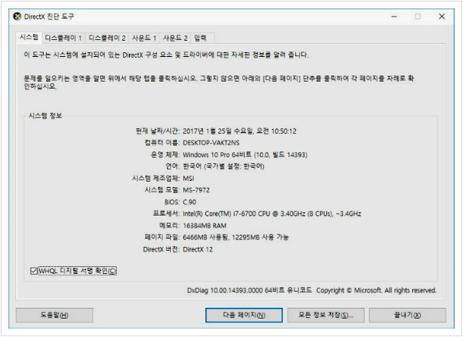
윈도우우는 비교적 크게 32비트와 64비트로 나눠 볼수가 있답니다. 이 윈도우 시스템에 따라 프로그램을 인스톨 하게될때 인스톨화일 그리고 나눠지는 경우가 있습니다.
그렇다보니 자기의 컴퓨터에 인스톨 되어진 윈도우의 운영체제를 알아야하게 되는데요. 먼저 바탕화면의 내컴퓨터 아이콘을 선택을 해보시고 마우스 오른쪽 클릭 해주시기바랍니다
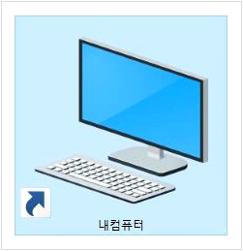
그러면 이렇게 윈도우 컨텍스트 메뉴가 나오도록 되어 지실 거에요. 이 메뉴들중에서도 가장 아래에 있는 '속성'메뉴를 눌러 주시면 됩니다. 그럼 이제 윈도우의 시스템에 대하여 확인해 볼수있게 되어 지죠.
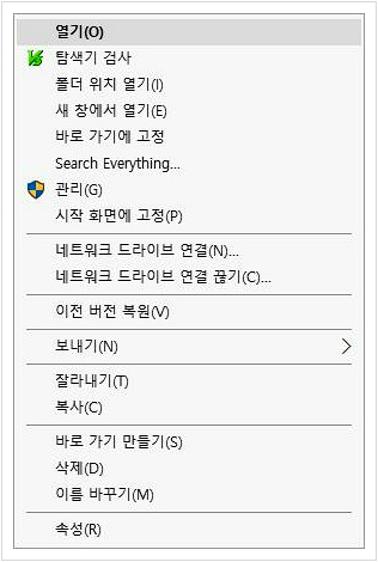
이 방법으로 윈도우 운영체제에 관련 되어진 내용와 시스템의 종류에 대해 나오도록 되어지게 되는데요. 이 화면에서 보면 시스템 종류가 64bit라고 되어 있어요? 방문 하신 분들도 이러한식으로 윈도우버전을 확인할 수가 있늗네요. 또다른 방법들도 안내를 해보도록 할텐데요
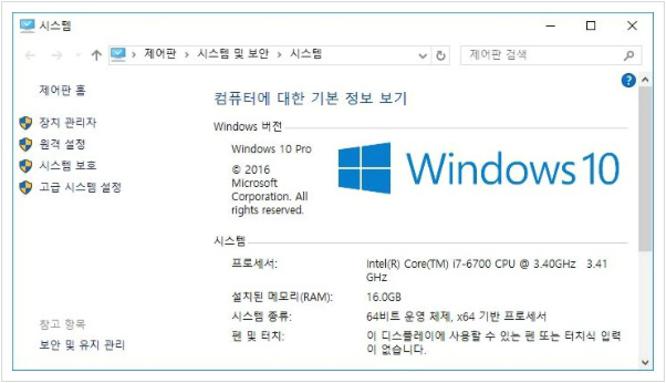
이러한 방법으로 윈도우의 시작 버튼을 누르시고 실행버튼을 눌러주십시요. 또는 <윈도우키 + R> 버튼을 클릭을 해서 실행창을 켜주십시오.그렇게 하고 이제는 <dxdiag>라고 입력을 해보면 다이렉트x진단도구가 실행이 되어질 겁니다.
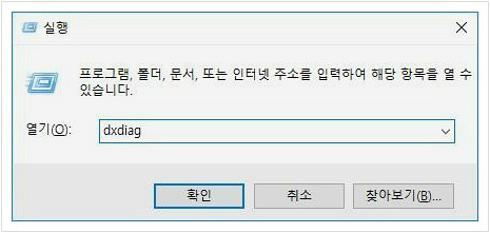
이 방법으로 하드웨어 시스템에 관련된 부분들이 나오게 되어 지시는데요. 이번에 방문자님들도 안내에 따라 32bit 인지 64bit인지 여부 확인을 대략적으로 하시면 좋을것 같습니다. 어렵지 않게 바로바로 확인해 볼수가 있을겁니다 상단에 방법은 모든 윈도우버전에서 동일하게 확인을 해보시는 방법이에요.
